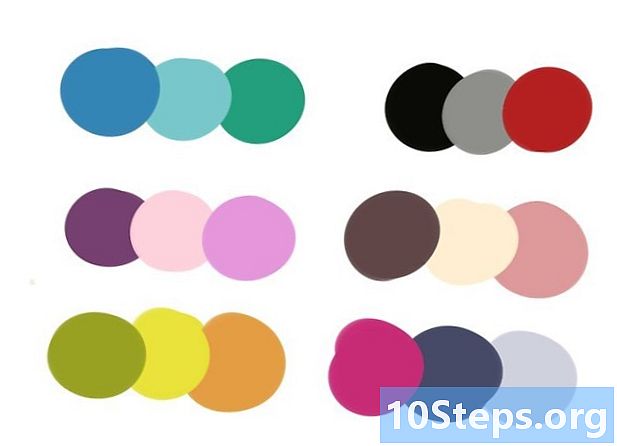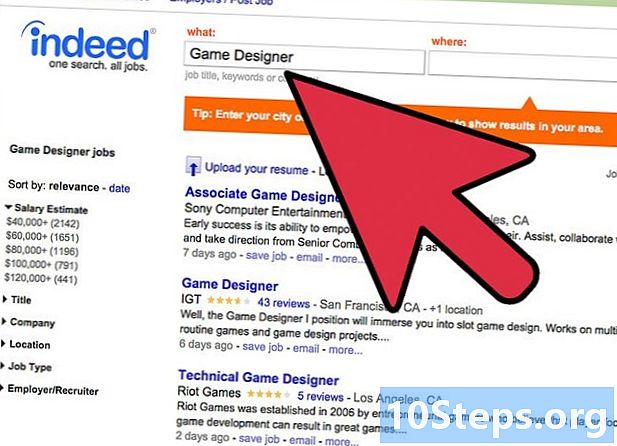लेखक:
John Pratt
निर्मितीची तारीख:
12 Lang L: none (month-010) 2021
अद्यतन तारीख:
10 मे 2024

सामग्री
हा लेख आपल्याला विंडोज किंवा मॅकवर पूर्ण स्क्रीन विंडो कशी कमी करावी ते शिकवेल जेणेकरुन आपण डेस्कटॉप पाहू शकता. हे लक्षात ठेवा की काही प्रोग्राम्स (जसे की खेळ) कमी करण्यास अधिक वेळ लागू शकतात.
पायर्या
पद्धत 1 पैकी 1: विंडोजवर
"पूर्ण स्क्रीनमधून निर्गमन करा" बटण पहा. आपल्याला ते सापडत नसेल तर विंडो वर क्लिक करा आणि नंतर बटणावर क्लिक करा -, विंडोच्या उजव्या कोपर्यात तो कमी करण्यासाठी.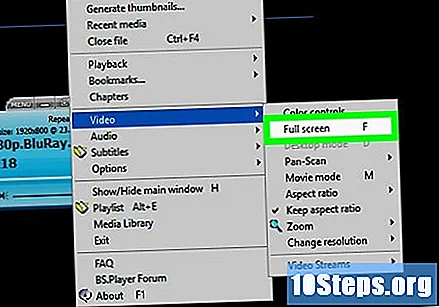
- बर्याच प्लेअर विंडोजवर डबल-क्लिक केल्याने (जसे की व्हीएलसी किंवा यूट्यूब) त्यांना "पूर्ण स्क्रीन" मोडमधून बाहेर पडण्यास कारणीभूत ठरते.
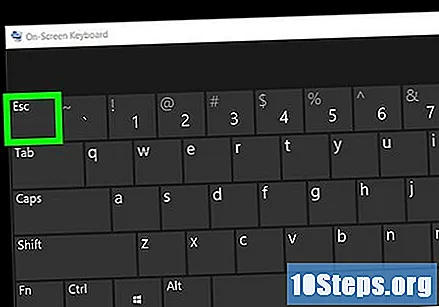
की दाबा Esc. आपण पूर्ण स्क्रीन मोडमध्ये व्हिडिओ पहात असल्यास किंवा फोटो पहात असल्यास, ही की त्यातून बाहेर पडू शकते.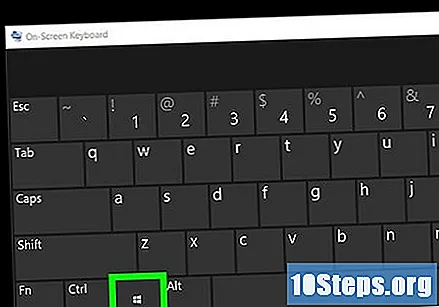
की वापरा ⊞ विजय टास्कबार प्रदर्शित करण्यासाठी. यात विंडोज चिन्ह आहे, आणि स्क्रीनच्या तळाशी डेस्कटॉप टास्कबार दिसण्यासाठी सक्ती करते. नंतर प्रोग्राम कमीतकमी पूर्ण करण्यासाठी स्क्रीनच्या पूर्ण स्क्रीन चिन्हावर क्लिक करा किंवा टास्कबारच्या अगदी उजवीकडे "डेस्कटॉप पहा" बार दाबा.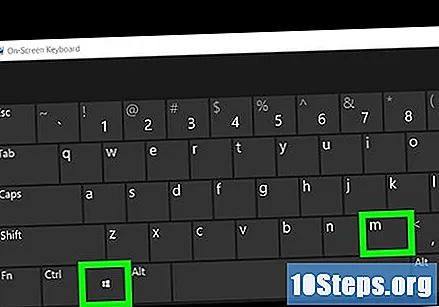
कळा दाबा ⊞ विजय+एम सर्व विंडो लहान करण्यासाठी. असे केल्याने पूर्ण स्क्रीन मोडमधून कोणतीही विंडो बाहेर येईल आणि त्या सर्वांना टास्कबारमध्ये कमीतकमी कमी करेल. लक्षात ठेवा की आपण हे प्रोग्राम पुन्हा उघडता तेव्हा ते पूर्ण स्क्रीनवर परत येतील.- दाबा ⊞ विजय+Ift शिफ्ट+एम सर्व लहान कार्यक्रम पुन्हा उघडण्यासाठी.
शॉर्टकट दाबा Ctrl+Alt+डेल प्रोग्राममध्ये व्यत्यय आणणे. हे संयोजन आपणास जवळजवळ नेहमीच सद्य विंडोमधून काढून घेते, विशेषतः जर प्रोग्राम किंवा गेममध्ये प्रश्न लॉक केलेला असेल. डेस्कटॉपवर जाण्यासाठी:
- क्लिक करा कार्य व्यवस्थापक.
- टॅबवर क्लिक करा कायदा खटला.
- पूर्ण स्क्रीनवर असलेल्या प्रोग्रामवर क्लिक करा.
- क्लिक करा कार्य समाप्त.
संगणक स्वहस्ते बंद करा. आपण पूर्ण स्क्रीनमध्ये प्रोग्राम समाप्त करण्यात अक्षम असल्यास, संगणक बंद होईपर्यंत "चालू / बंद" बटण दाबा आणि धरून ठेवा (किंवा डेस्कटॉपवर असल्यास पॉवर कॉर्ड काढा). संगणक पुन्हा सुरू केल्यावर, पूर्वी उघडलेल्या सर्व विंडो बंद केल्या जातील.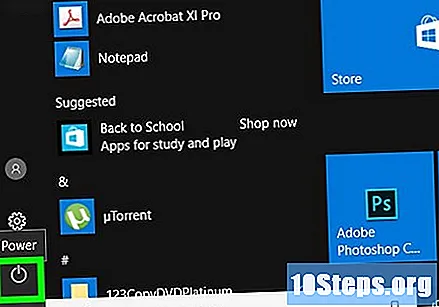
पद्धत 2 पैकी 2 मॅकवर
शॉर्टकट वापरा ⌘ आज्ञा+Ctrl+एफ. ही कमांड विंडोजच्या संपूर्ण उजव्या कोप mode्यातून तुम्हाला विंडोच्या वरच्या उजव्या कोपर्यातील पिवळ्या "मिनिमाइझ" बटणावर क्लिक करू देते.
कळ दाबून पहा Esc पूर्ण स्क्रीन मोडमधून बाहेर पडा. कीबोर्डच्या वरच्या डाव्या कोपर्यात आढळू शकते. किल्ली Esc पूर्ण स्क्रीनमध्ये प्रदर्शित YouTube व्हिडिओ किंवा संगणक फोटो समाप्त करण्यासाठी तो आदर्श आहे. आपण पिवळ्या "मिनिमाइझ" बटणावर देखील क्लिक करू शकता.
- की दाबा Esc एखादा खेळ खेळताना तुम्हाला कमी करायचं नाही.
शॉर्टकट टॅप करा ⌘ आज्ञा+एम सद्य विंडो लहान करण्यासाठी. कचर्याच्या पुढील, गोदीतील त्याच्या चिन्हावर क्लिक करुन त्यावर पुन्हा प्रवेश करा.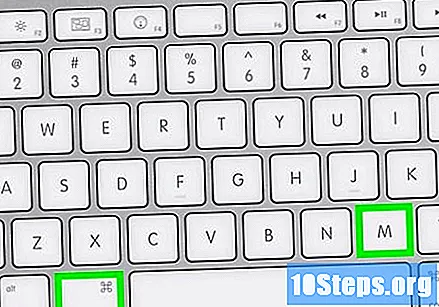
- काही प्रोग्राम फक्त हा शॉर्टकट दाबून फुल स्क्रीन मोडच्या बाहेर पडतात, ज्यामुळे आपण त्यास पूर्णपणे कमी करण्यासाठी पिवळ्या "मिनिमाइझ" वर क्लिक करू शकता.
की दाबून उघड्या विंडो लपवा ⌘ आज्ञा+एच. ही कमांड सर्व उघडलेल्या विंडोला अदृश्य करेल. विशिष्ट विंडो गोदीवर दिसणार नाहीत; आपल्याला टेक्स्टिटिट किंवा सफारी यासारख्या अॅप्लिकेशन चिन्हावर क्लिक करणे आवश्यक आहे.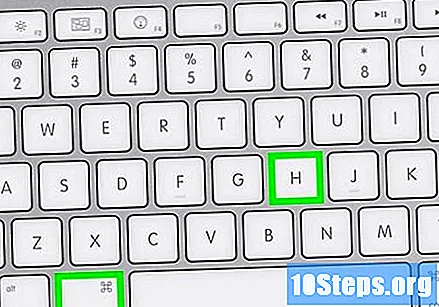
की दाबून फुल स्क्रीन मोडमधून बाहेर पडा ⌘ आज्ञा+एफ किंवा ⌘ आज्ञा+⏎ परत. यापैकी कोणताही मागील शॉर्टकट कार्य करत नसल्यास, हे की संयोजन विंडो लहान करण्यास सक्ती करू शकते.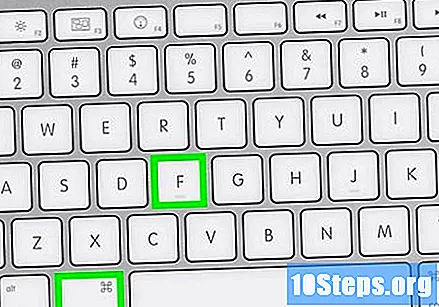
- आपल्याकडे ओपन गेम असल्यास, पूर्ण की कमी करण्यासाठी किंवा बाहेर पडायचा पर्याय आहे की नाही हे पहाण्यासाठी की संयोजन तपासा.
- खेळ स्टीमचा असल्यास, अनुप्रयोग कमीतकमी कमी करण्याच्या क्षमतेमध्ये व्यत्यय आणू शकतो.
प्रोग्रामला पूर्ण स्क्रीनमधून बाहेर पडण्यास भाग पाड. जर सॉफ्टवेअर अडकले असेल किंवा वरीलपैकी कोणतेही पर्याय कार्य करत नसेल तर कळा दाबा ⌘ आज्ञा+. पर्याय+Escप्रोग्राम वर क्लिक करा आणि सिलेक्ट करा सक्तीने बंद.
संगणक स्वहस्ते बंद करा. आपण पूर्ण स्क्रीनमध्ये प्रोग्राम समाप्त करण्यात अक्षम असल्यास, संगणक बंद होईपर्यंत "चालू / बंद" बटण दाबा आणि धरून ठेवा (किंवा डेस्कटॉपवर असल्यास पॉवर कॉर्ड काढा). संगणक पुन्हा सुरू केल्यावर, पूर्वी उघडलेल्या सर्व विंडो बंद केल्या जातील.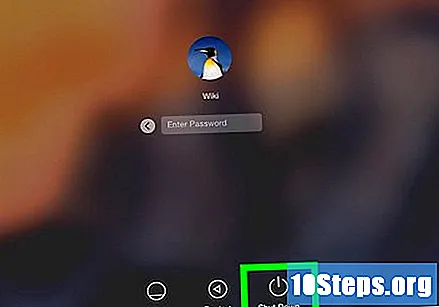
टिपा
- गेमच्या बाबतीत, गेम क्रॅश किंवा क्रॅश न करता डेस्कटॉपवर परत जाण्यासाठी आपल्याला जतन करणे आणि बंद करणे आवश्यक आहे.
- बर्याच सद्य खेळांमध्ये "विंडो मोड" किंवा "फुल स्क्रीन मोड" हा पर्याय असतो ज्यामुळे काही कीबोर्ड शॉर्टकटवर पूर्ण नियंत्रण न गमावता त्या सीमांसह पूर्ण स्क्रीन विंडोमध्ये चालविण्यास परवानगी देते.
चेतावणी
- कमी करण्याचा प्रयत्न करताना जुने प्रोग्राम क्रॅश होऊ शकतात.